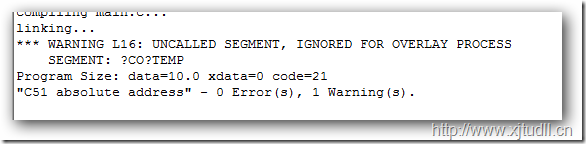C# 将程序添加开机启动的三种方式
原文:https://blog.csdn.net/arrowzz/article/details/69808761
前言
最近在研究程序随系统启动,发现在 win7 上因为权限的问题,写注册表的时候总是会出现问题,写不进去导致的不能自动启动,随后决定仔细的看一看这方面的问题。
查资料过程中主要发现有三种方式可以添加到启动,分别是:
- 开始菜单启动;
- 注册表启动项;
- Windows 计划任务。
一、开始菜单启动
在很久以前,刚开始捯饬电脑的时候,就知道的一个开机启动的方法,那时候就是直接把程序的快捷方式创建并复制到“开始”菜单的“启动”中,并且屡试不爽,当然那时候更多的时候是手动创建,拖动到启动中的。用程序实现也并不复杂。
总共分两步:
- 找到“开始”菜单的“启动”关联的目录;
- 创建快捷方式到这个目录;
创建快捷方式代码:
public static bool Create(string directory, string shortcutName, string targetPath,
string description = null, string iconLocation = null)
{
try
{
if (!Directory.Exists(directory))
{
Directory.CreateDirectory(directory);
}
//添加引用 Com 中搜索 Windows Script Host Object Model
string shortcutPath = Path.Combine(directory, string.Format("{0}.lnk", shortcutName));
IWshRuntimeLibrary.WshShell shell = new IWshRuntimeLibrary.WshShell();
IWshRuntimeLibrary.IWshShortcut shortcut = (IWshRuntimeLibrary.IWshShortcut)shell.CreateShortcut(shortcutPath);//创建快捷方式对象
shortcut.TargetPath = targetPath;//指定目标路径
shortcut.WorkingDirectory = Path.GetDirectoryName(targetPath);//设置起始位置
shortcut.WindowStyle = 1;//设置运行方式,默认为常规窗口
shortcut.Description = description;//设置备注
shortcut.IconLocation = string.IsNullOrWhiteSpace(iconLocation) ? targetPath : iconLocation;//设置图标路径
shortcut.Save();//保存快捷方式
return true;
}
catch
{ }
return false;
}
注:在使用 WshShell 时,需要添加引用,从 Com 中搜索:Windows Script Host Object Model 添加即可。
开始菜单启动文件夹的位置获取:
// 获取全局 开始 文件夹位置
Environment.GetFolderPath(Environment.SpecialFolder.CommonStartup);
// 获取当前登录用户的 开始 文件夹位置
Environment.GetFolderPath(Environment.SpecialFolder.Startup);
二、注册表开机启动项
这个相信是大部分同学使用的情况,简单易懂隐蔽(只是感觉很隐蔽,但是 msconfig 立马暴露),代码很简单,将启动的项目名称、文件位置添加到启动项即可。
// 添加到 当前登陆用户的 注册表启动项
RegistryKey RKey = Registry.CurrentUser.CreateSubKey(@"SOFTWARE\Microsoft\Windows\CurrentVersion\Run");
RKey.SetValue("AppName", @"C:\AppName.exe");
// 添加到 所有用户的 注册表启动项
RegistryKey RKey = Registry.LocalMachine.CreateSubKey(@"SOFTWARE\Microsoft\Windows\CurrentVersion\Run");
RKey.SetValue("AppName", @"C:\AppName.exe");
这里需要注意的是,当你使用 regedit 查看注册表启动项时,会发现有的启动项是双引号引起来的:
AppName C:\AppName.exe
or
AppName “C:\AppName.exe”
如果你的路径中,带有空格,需要使用双引号引起来,这样能保证在启动的时候不会出现问题,如下:
// @ 符号中的双引号需要用两次来转义
RKey.SetValue("AppName", @"""C:\AppName.exe""");
三、Windows 计划任务方式启动
Windows 的计划任务方式添加启动也是可以实现自启动的方式,但是个人感觉这种方式有点奇葩……
代码:
//新建任务
TaskSchedulerClass scheduler = new TaskSchedulerClass();
//连接
scheduler.Connect(null, null, null, null);
//获取创建任务的目录
ITaskFolder folder = scheduler.GetFolder("\\");
//设置参数
ITaskDefinition task = scheduler.NewTask(0);
task.RegistrationInfo.Author = author;//创建者
task.RegistrationInfo.Description = desc;//描述
//设置触发机制(此处是 登陆后)
task.Triggers.Create(_TASK_TRIGGER_TYPE2.TASK_TRIGGER_LOGON);
//设置动作(此处为运行exe程序)
IExecAction action = (IExecAction)task.Actions.Create(_TASK_ACTION_TYPE.TASK_ACTION_EXEC);
action.Path = file;//设置文件目录
task.Settings.ExecutionTimeLimit = "PT0S"; //运行任务时间超时停止任务吗? PTOS 不开启超时
task.Settings.DisallowStartIfOnBatteries = false;//只有在交流电源下才执行
task.Settings.RunOnlyIfIdle = false;//仅当计算机空闲下才执行
IRegisteredTask regTask =
folder.RegisterTaskDefinition(name, task,//此处需要设置任务的名称(name)
(int)_TASK_CREATION.TASK_CREATE, null, //user
null, // password
_TASK_LOGON_TYPE.TASK_LOGON_INTERACTIVE_TOKEN,
"");
IRunningTask runTask = regTask.Run(null);
注意:任务计划需要添加引用,在 Com 中搜索 TaskScheduler,添加即可,并且要在“嵌入互操作类型”设置为false,使程序编译时,能从互操作程序集中获取 COM 类型的类型信息。